windows系统中的UAC一般是指用户账户控制,这个功能可以在我们更改设置的时候保护系统安全,不过最近有位win11系统用户在使用电脑的过程当中,遇到了UAC被禁用的情况,用户尝试了很多方法都没有解决,为此非常苦恼,那么win11系统UAC被禁用怎么解决呢?下面为大家分享win11系统UAC被禁用的解决教程。
Win11系统UAC被禁用的解决方法:
1、首先我们按下快捷键“Win+R”打开运行。如图所示:
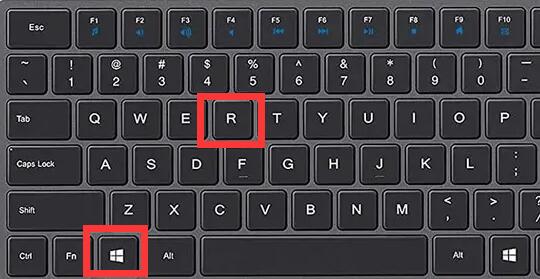
2、打开后,在其中输入“msconfig”并回车打开系统配置。如图所示:
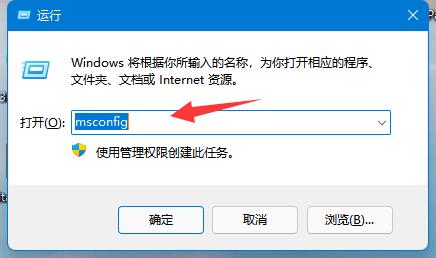
3、接着在“工具”选项卡里就能找到“uac设置”了。如图所示:
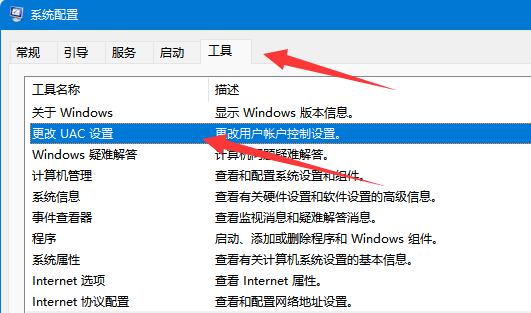
4、选中它并点击右下角的“启动”。如图所示:
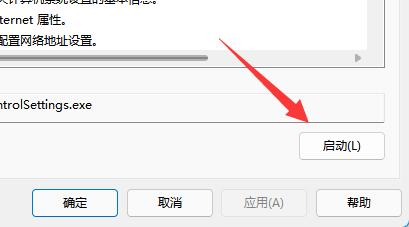
5、启动后将左边的滑块向上滑动并保存就可以打开uac了。如图所示:
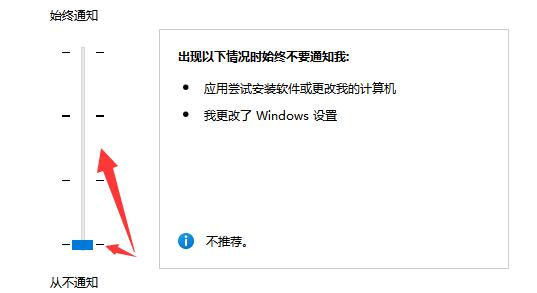
关于win11系统UAC被禁用的解决教程就为用户们详细分享到这里了,如果用户们遇到了同样的问题,可以参考以上方法步骤进行操作哦,希望本篇教程对大家有所帮助,更多精彩教程请本站。
正文完